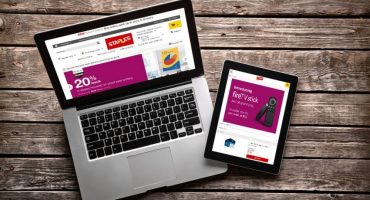A conveniência de trabalhar em um laptop doméstico depende muito da adequação do usuário para personalizar a interface do SO e aplicativos individuais. A principal atenção é dada à resolução da tela do monitor associada às dimensões lineares das imagens gráficas, que podem ser alteradas de várias maneiras.
Ajuste da escala de exibição
Antes de tentar reduzir a tela do seu laptop, considere todas as opções para as próximas ações. A abordagem mais fácil e conveniente para ajustar a escala da imagem na tela é usar os recursos inerentes à funcionalidade do próprio sistema operacional. O procedimento para fazer isso é o mesmo para as versões mais recentes do Windows.
Essa abordagem pode ser implementada da seguinte maneira:
- Primeiro, no campo vazio da área de trabalho, você precisa chamar o menu de contexto com o touchpad ou o mouse e selecionar "Propriedades: Tela".
- Na janela que aparece, clique em "Opções" e vá para outro campo onde há uma linha "Resolução da tela".
- Depois disso, resta escolher o valor apropriado dentre as opções propostas pelo sistema e clicar em "Aplicar".
Durante esta operação, existe um padrão segundo o qual, com um aumento na resolução, a escala se torna menor e vice-versa. Por outro lado, quando ajustado, o tamanho da imagem aumenta ou diminui automaticamente.
Nota! O intervalo de escala neste caso pode ser bastante grande.
Para aumentá-lo, você precisará instalar um driver especial para a placa de vídeo (chamada de avançada). Após a conclusão da configuração, os recursos da interface aumentam, graças à qual é possível selecionar uma escala que seja conveniente para o usuário.
Alterando a resolução da tela usando os botões no dispositivo de entrada
Outra maneira relativamente simples de alterar a resolução da tela (ajustar a escala da imagem) é controlá-la a partir do teclado. O procedimento neste caso é semelhante a este:
- Primeiro, você precisa encontrar os botões "Ctrl", "+" e "-" no campo de digitação.
- Para aumentar o tamanho da imagem na tela, você precisa pressionar "Ctrl" e "+" ao mesmo tempo.
- Se for necessário reduzi-lo, pressione “Ctrl” e “-” juntos.
Mantenha esses botões em cada um dos casos considerados até que o tamanho seja alterado para o tamanho desejado. No caso de fixação simultânea de "Ctrl" e "0", o tamanho retorna ao valor original.
Informação adicional! Você pode aplicar zoom usando o mesmo teclado em combinação com o mouse.
Para fazer isso, você precisa pressionar o botão Ctrl no campo de digitação e, girando a roda de rolagem, aumentar ou diminuir o tamanho da imagem.
Ícones de tela pequena e grande
O procedimento para ajustar a escala também inclui o tamanho dos ícones exibidos na tabela ou no explorer, que parecem pequenos em determinadas condições e, às vezes, vice-versa. Para alterar, você precisará executar as seguintes operações:
- Depois de escolher um lugar livre na tela e chamar o menu de contexto usando o botão direito do touchpad (mouse).
- Na janela exibida, primeiro selecione “Propriedades” e depois “Tela” (no Windows 10 - “Configurações da tela”).
- Depois disso, vá para a subseção “Configurações” e defina a escala necessária.
Na décima versão, para isso, você precisa ir para "Configurações avançadas" e encontrar a janela referente ao redimensionamento de ícones na tela.
Alterando o tamanho da tela do dispositivo de saída no Word
Para alterar os tamanhos da tela diretamente no formato do Word, faça o seguinte:
- Primeiro, você precisa abrir o documento corrigido no Word.
- Em seguida, na barra de ferramentas, encontre a guia chamada "Visualizar" e vá para ela.
- Depois disso, na seção com a inscrição "Escala", clique no ícone correspondente.
- Em conclusão, resta colocar uma marca de seleção na frente da janela desejada, indicando a escala em porcentagem.
Nesta configuração do documento pode ser considerado completo.
Alterar a resolução do navegador
Você também pode alterar a escala das informações apresentadas na tela ajustando as configurações no navegador usado para exibi-las. Considere como isso é feito nos navegadores da web mais populares.
Google chrome
Para executar uma operação de zoom no Chrome, você precisará de:
- Abra o navegador e encontre no canto superior direito 3 faixas colocadas horizontalmente.
- Depois de clicar no ícone, um menu com um grande número de itens deve aparecer.
- Nele, selecione a linha “Escala” e use os ícones “+” e “-” para definir o valor desejado como uma porcentagem na direção de diminuir ou aumentar.
Após a conclusão da seleção do tamanho desejado, a configuração pode ser considerada completa.
Ópera
Para o navegador Opera, as mesmas operações são executadas na seguinte ordem:
- Primeiro, você precisa selecionar a seção Visualizar em suas configurações.
- Você deve encontrar as opções Mais zoom e Menos zoom, através das quais o tamanho da imagem se expande ou se contrai ao longo dos dois eixos.
Nota! Você também pode usar as teclas CTRL e +/- no teclado para aumentar e diminuir o zoom.
Se você deseja que as páginas que você está visualizando sejam abertas em uma determinada escala, defina-as por padrão. Para fazer isso, você terá que agir assim:
- Vá para a seção Configurações.
- Em seguida, clique no ícone "Sites" na barra lateral.
- Depois disso, na seção "Exibição", no menu suspenso, localize "Escala de página".
Em conclusão, resta escolher o tamanho em que é conveniente visualizar as janelas do navegador.
Raposa de fogo
Para redimensionar uma página no Firefox, você precisa fazer o seguinte:
- Vá para o navegador e encontre no canto superior direito um ícone na forma de três faixas horizontais.
- Clique neles e vá para o menu suspenso. No início (no topo) há uma janela com os ícones "+" e "-", além do número 100%.
- Ao clicar em um dos dois primeiros, você pode aumentar ou diminuir a escala da imagem, respectivamente.
Após a conclusão da configuração, clique em qualquer campo livre, após o qual o navegador retornará ao seu estado original.
Yandex
Para ajustar a escala da página no Yandex, você precisará:
- Como no caso anterior, abra um navegador e encontre três faixas horizontais no canto superior direito.
- Ao clicar neles, abra uma lista suspensa com vários valores de escala em porcentagem.
- Resta escolher qualquer tamanho adequado, a critério do usuário.
As correções inseridas são salvas automaticamente. Você pode duplicar a mesma operação no teclado, para a qual você precisa manter pressionada a tecla CTRL e rolar a roda do mouse. Ao girar para longe de si mesmo, é possível aumentar a escala e reduzir a escala para si mesmo. As alterações inseridas são lembradas e transferidas para outras páginas do navegador.
Vídeo - como ajustar rapidamente a resolução da tela
Para dominar várias maneiras de redimensionar caracteres e dimensionar imagens, é mais conveniente assistir a um vídeo:
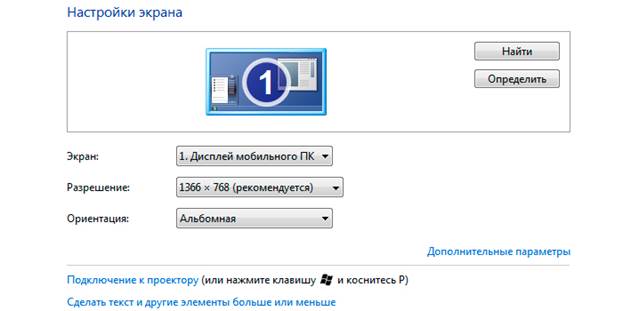

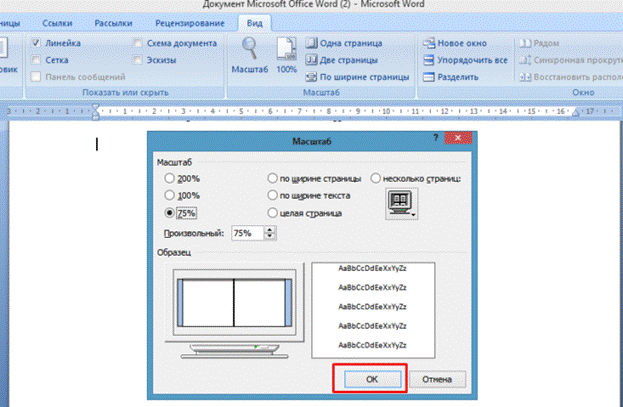
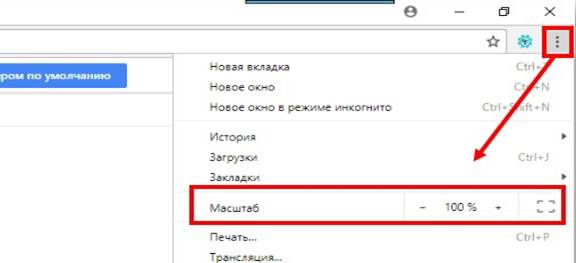
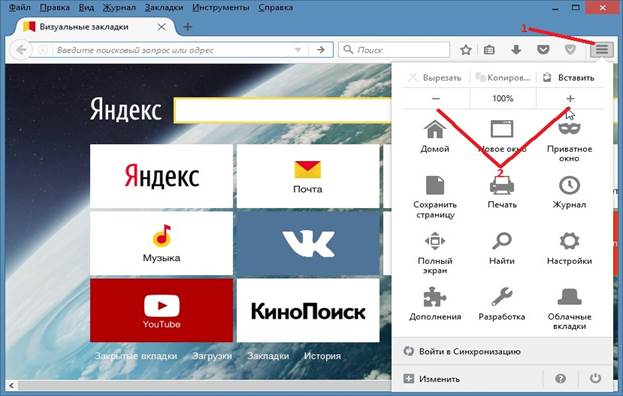
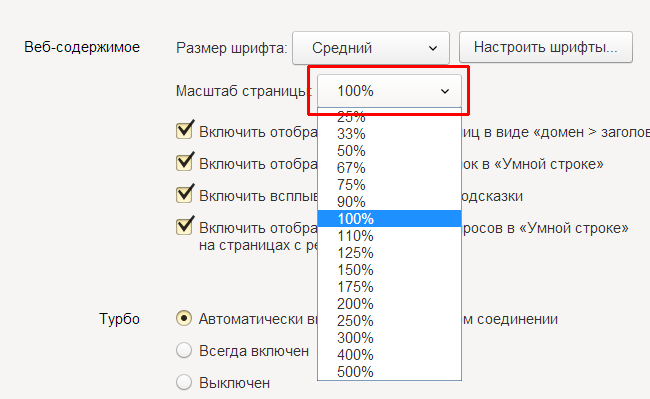
 O que fazer se o teclado não funcionar no laptop
O que fazer se o teclado não funcionar no laptop  Por que o indicador de bateria no laptop está piscando
Por que o indicador de bateria no laptop está piscando  Bloqueie e desbloqueie o teclado em laptops de marcas diferentes
Bloqueie e desbloqueie o teclado em laptops de marcas diferentes  Como verificar e testar uma placa de vídeo em um laptop
Como verificar e testar uma placa de vídeo em um laptop  Por que o laptop não se conecta ao Wi-Fi
Por que o laptop não se conecta ao Wi-Fi